이래저래 관절이 안 좋은 편이었는데
어느 순간 손목도 아파오기 시작했을 때
가장 먼저 마우스를 바꿨었다.
버티컬 마우스가 손목에 무리가 가지 않는다고 해서
조금 비싸지만 후기도 좋고 유명한
로지텍 버티컬 마우스를 구입해
6개월 정도 써왔다.
(인터넷가로 10만 원 정도)


버티컬 마우스는 처음 쓰는 분들에겐 익숙하지 않기도 하고
일반 마우스보다는 큰 편이라 작은 손을 가진 여성분은 쓰기 불편할 것 같다.
여자이지만 작지 않은 손인 나는 쓸만했다. ㅎㅎ
큰 불편함은 없었는데
마우스 클릭 소리도 크고 무거운 감이 있어서
가벼운 느낌의 마우스를 최근에 다시 찾아보게 되었다.
가장 많은 추천은 로지텍 M331와 M590
M331
약 2만 원 초반대로 여러 기능은 없고
예쁘고 가성비 좋은 마우스로 유명했다.
특징 - 무소음
M590
약 3만 원 중반대
특징 - 블루투스 가능 / 사이드 버튼 /
무소음 / 가로 스크롤 휠
사이드 버튼은
폴더 창이나 인터넷에서
"뒤로 가기/앞으로 가기"가 가능하다.
로지텍 버티컬에 있는 사이드 버튼에 익숙해졌고
은근 자주 사용하게 되서
조금 더 비싼 M590을 구입하게 되었다.
병행수입이랑 정품 따로 있었는데
사실 고장 나도 AS 받으러 가는 걸 귀찮아하기 때문에
그리고 전자제품은 결국 뽑기라는 생각에
고장 나지 않길 바라며 만원 정도 저렴한 병행수입 제품으로 구매하였닷.

그런데..
MX vertical 마우스를 샀을 때도 그렇고
로지텍 마우스는 보통 플라스틱 포장?으로
오는 걸로 알고 있는데
이번에 구입한 제품은 종이 상자에 담겨왔다..
중국어로도 쓰여있는 걸 보니
중국으로 납품되는 제품인 듯싶다 ㅎㅎ
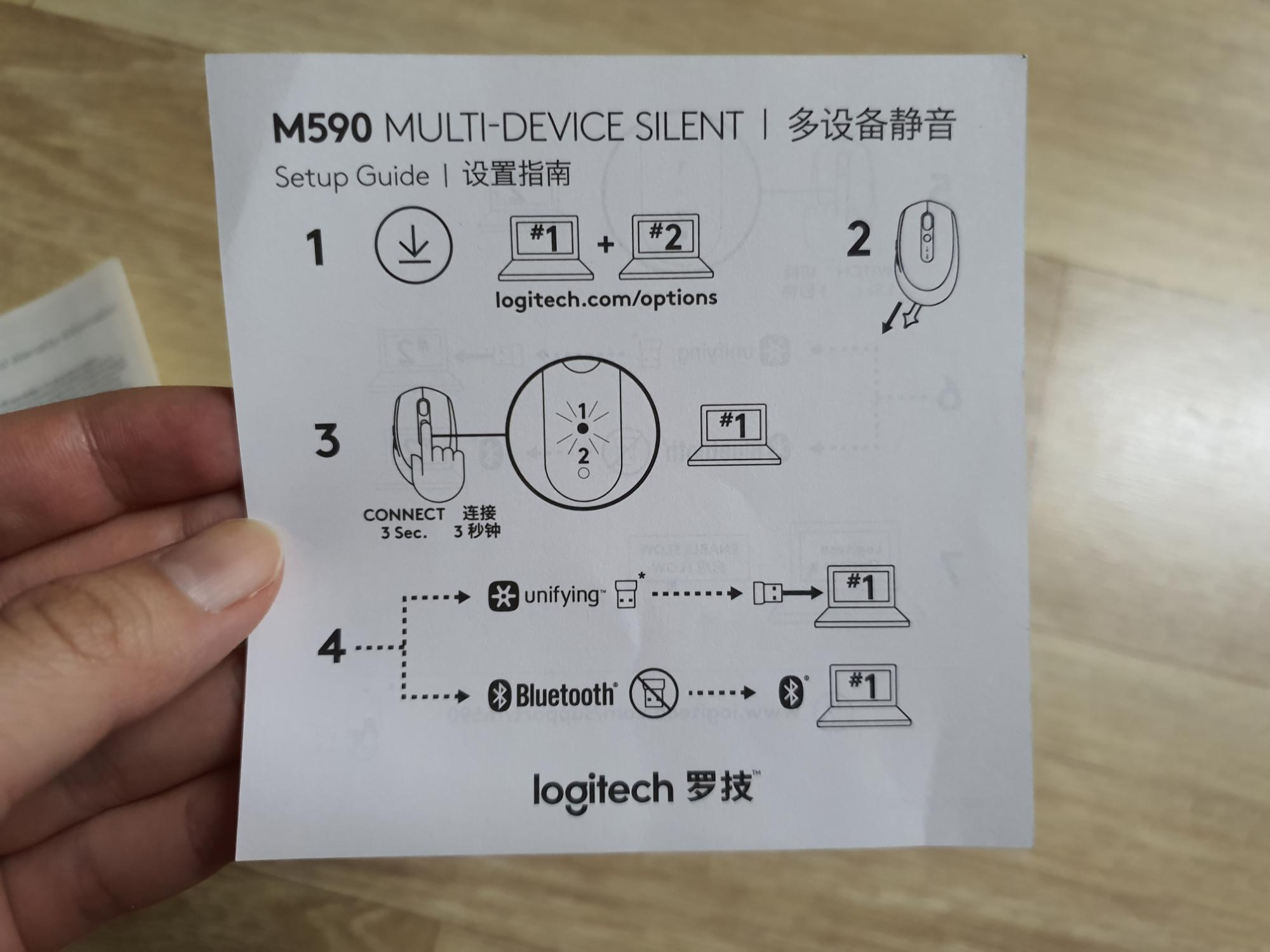

회사 노트북과 개인 노트북을 분리해서 쓰는 데
유니파잉 연결과 블루투스 연결로
두 대를 한 번에 연결해 놓아서 정말 편리하다.
아이패드로도 연결해서 사용 가능
버티컬 마우스는 3개까지 연결 가능한데
이 기능을 M590을 찾아보면서 알게 되었다.ㅎㅎ
한 번 연결해 놓으면
마우스 휠 밑에 버튼으로
노트북 바꿔 쓸 때마다 쉽게
바꿔 이용할 수 있었다.
(가장 마음에 드는 기능)
+ 꿀팁
처음 블루투스 등록 시
마우스 휠 밑에 있는 버튼을
약 3초 정도 꾹 누르고 있어야
블루투스에서 M590 마우스 검색이 가능하다.
이걸 몰라서 한참을 헤맸었다..ㅠㅜ


마우스의 크기는 생각보다 아담했다.
한속에 쏙 들어오는 크기
내 손은 분명 약간 큰 여자손..인데
버티컬 마우스에 익숙해졌기 때문인지
조금 작다고 느껴진다.

버티컬 마우스와 비교해보니 크기 차이가 확 느껴진다.
둘 다 장단점이 있는데 하나만 고르라면
가성비가 좋은 M590를 추천.
버티컬 마우스가 무소음까지 들어간다면
주저 없이 살 것 같긴 하다.
내 손목은 소중하니까..
예전에는 노트북 번들 마우스로도
만족하면서 살았는데
이제는 그 시절로 돌아갈 수 없을 것 같다ㅎㅎ
'일상|정보|생활' 카테고리의 다른 글
| 달고나 커피/달고나 커피 만들기/달고나 커피 만드는 법/달고나 커피 후기/맥심으로 달고나/간편 달고나 커피/달고나라떼 (0) | 2020.03.07 |
|---|---|
| 발목 박리성 골연골염 / 이단성 골연골염 / 관절내시경 / 치료 후기 / 수술 후 1년 (7) | 2020.02.12 |
